Все способы:
- Способ 1: Установка через «Параметры» в Windows
- Способ 2: Использование программы HP Smart
- Способ 3: Скачивание с официального сайта
- Способ 4: Поиск драйвера по ID
- Способ 5: Использование стороннего ПО
- Вопросы и ответы: 0
Способ 1: Установка через «Параметры» в Windows
Современные устройства HP отличаются простотой настройки благодаря тесной интеграции с операционной системой Windows. МФУ HP Ink Tank Wireless 415 не является исключением — его установка максимально упрощена за счет использования встроенных инструментов Windows. Предлагаемые библиотеки драйверов в операционной системе содержат все необходимые компоненты для полноценного функционирования устройства. Для начала работы достаточно подсоединить принтер к компьютеру и выполнить несколько простых действий:
- Откройте меню, нажав на кнопку «Пуск», после чего перейдите в раздел настроек системы через пункт «Параметры».
- В боковой панели найдите и выберите категорию «Bluetooth и устройства». Внутри данного раздела необходимо перейти в подкатегорию «Принтеры и сканеры», где сосредоточены все настройки печатающих устройств.
- Удостоверьтесь, что HP Ink Tank Wireless 415 подключен к компьютеру и находится во включенном состоянии. После этого инициируйте процесс добавления нового устройства, воспользовавшись кнопкой «Добавить устройство».
- Система автоматически запустит поиск подключенного оборудования. Обычно этот процесс занимает не более 60 секунд. После обнаружения принтера операционная система предложит выполнить автоматическую настройку и установку необходимых драйверов.
- В случае если система длительное время не может обнаружить подключенное устройство, воспользуйтесь альтернативным способом добавления через специальную ссылку «Добавить вручную».
- В открывшемся диалоговом окне необходимо активировать опцию «Добавить локальный или сетевой принтер с параметрами, заданными вручную». После выбора данного пункта продолжите процесс установки.
- На следующем этапе система предложит указать способ подключения устройства. При установке HP Ink Tank Wireless 415 рекомендуется оставить настройки порта без изменений, используя предложенные по умолчанию параметры.
- Далее потребуется подобрать подходящий драйвер для устройства. Чтобы получить доступ к актуальному списку совместимого программного обеспечения, используйте функцию обновления через «Центр обновления Windows».
- После завершения обновления базы драйверов перед вами появится расширенный список производителей. Выберите компанию «HP», а затем в правой части окна укажите конкретную модель вашего устройства.
- При желании измените стандартное название принтера на более удобное для вас или оставьте предложенное системой. Подтвердите свой выбор, запустив процесс установки.
- Дождитесь полного завершения установки драйверов. После этого можно приступить к проверке работоспособности устройства, запустив тестовую печать, либо сразу начать работу с документами.
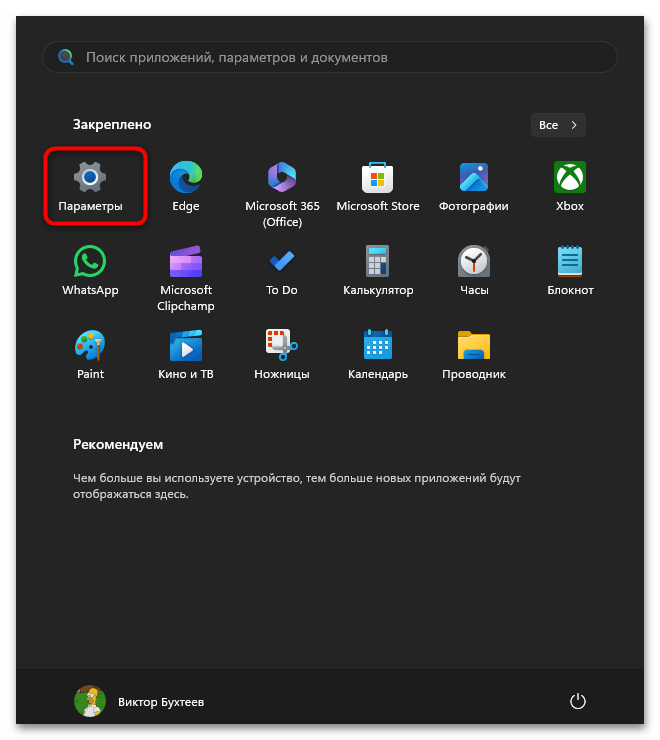
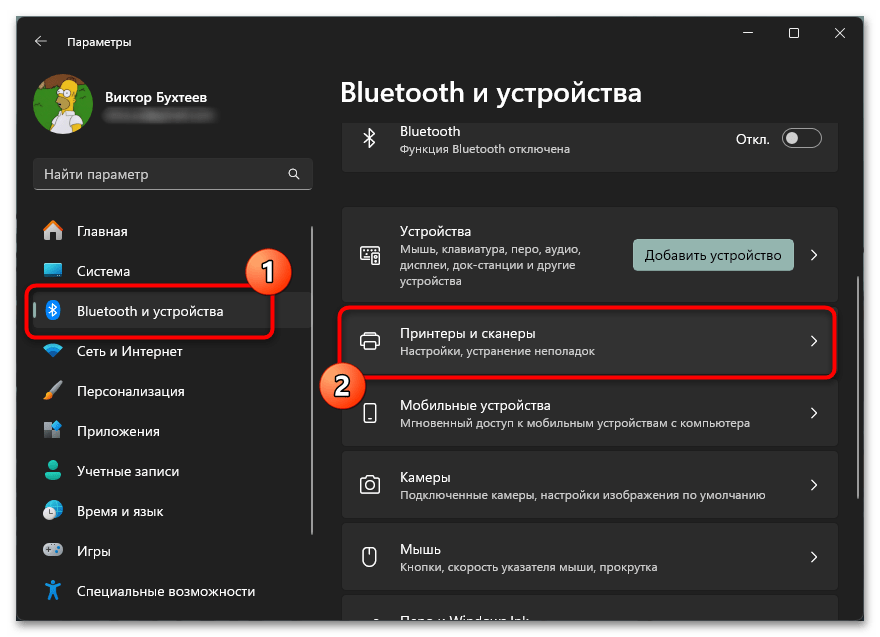
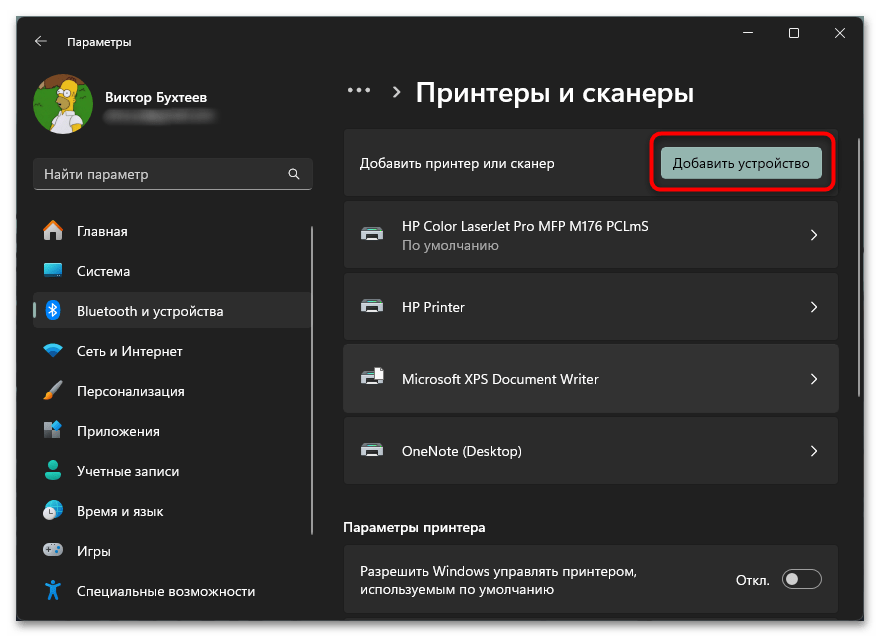
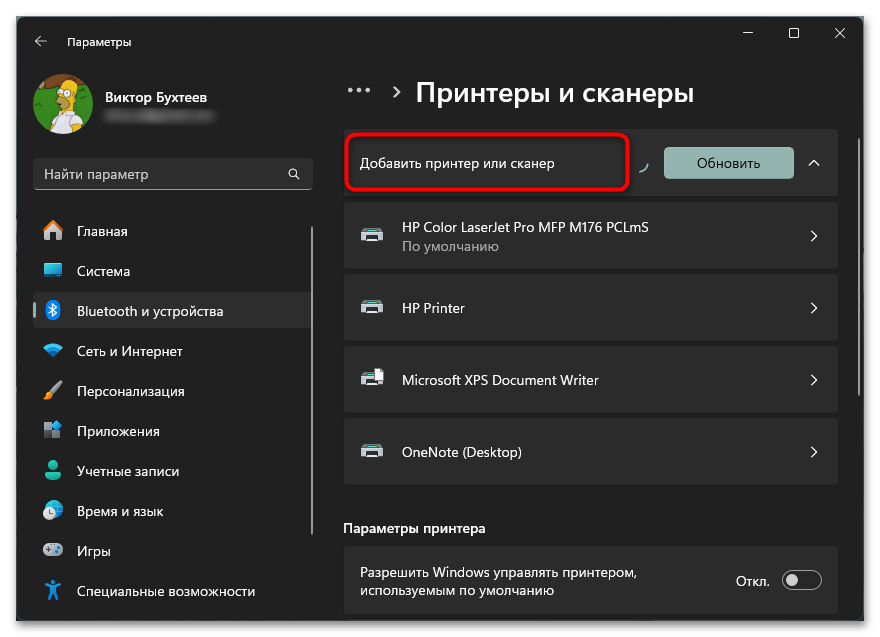
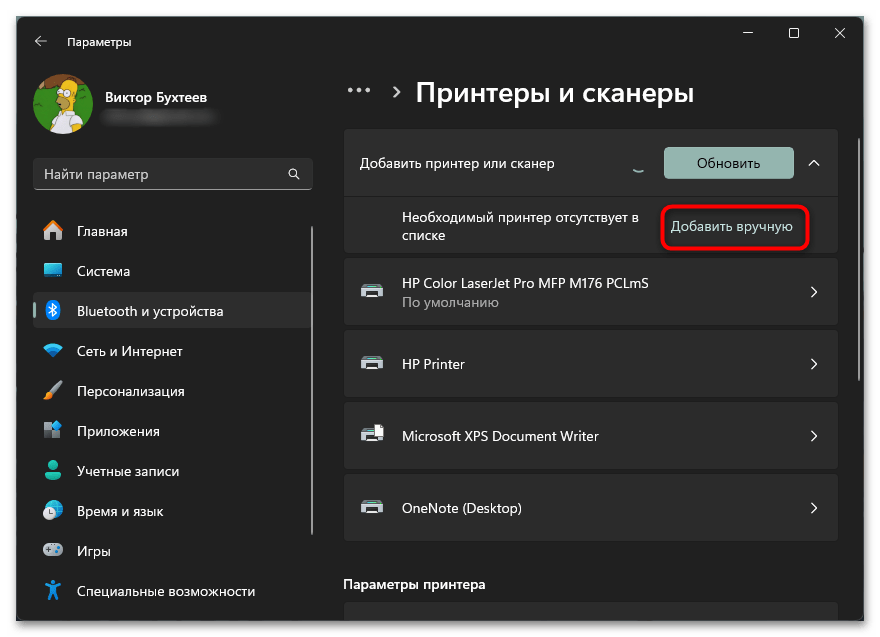
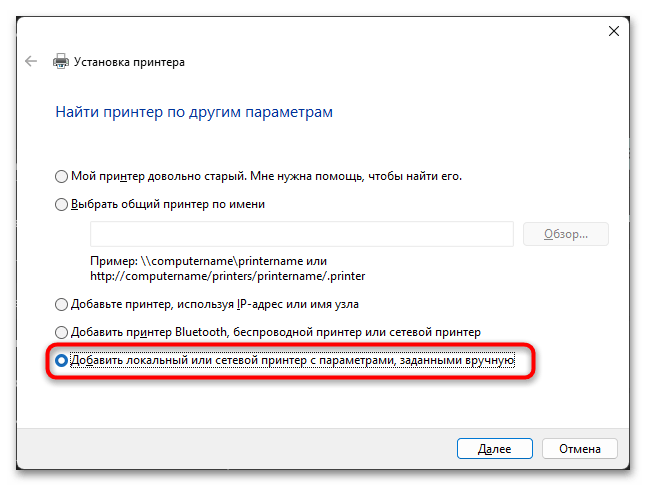
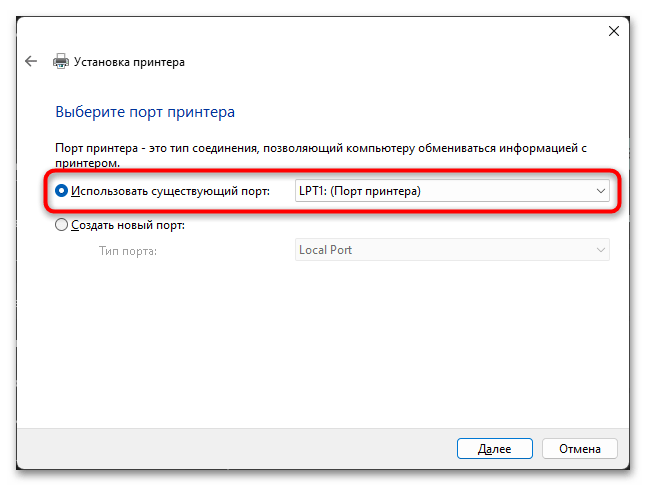
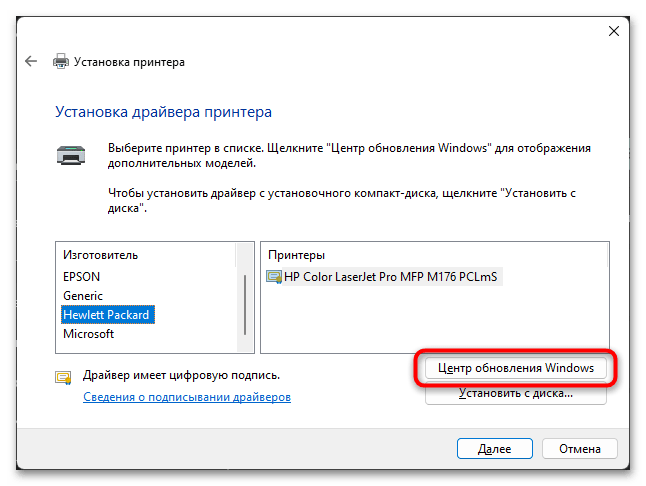
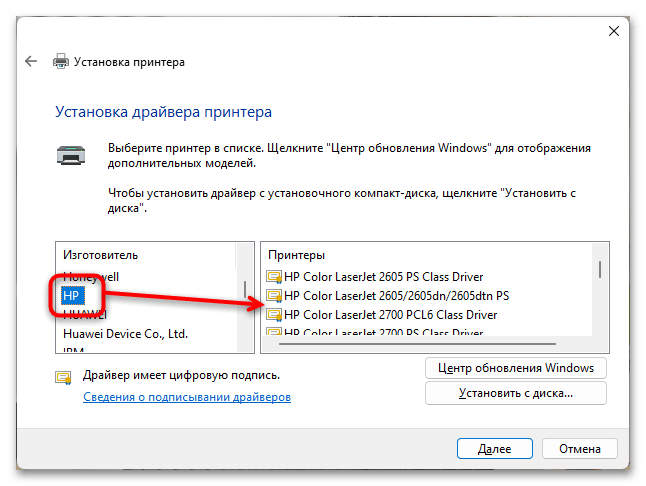
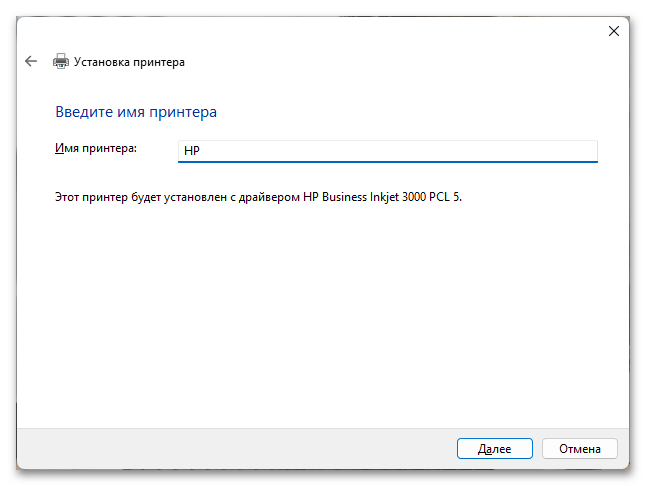
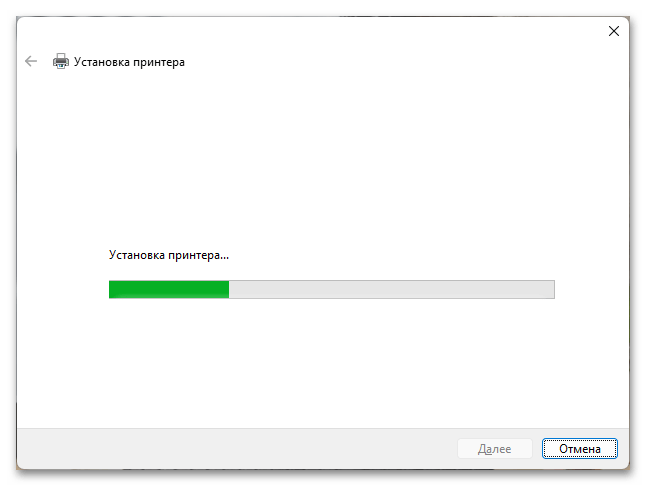
Способ 2: Использование программы HP Smart
В арсенале компании HP есть собственное программное решение для работы с периферийными устройствами — HP Smart. Данное приложение представляет собой многофункциональный инструмент, объединяющий в себе возможности настройки, управления печатью и сканированием. Помимо базовой функциональности программа автоматически устанавливает все необходимые драйверы. Это особенно удобно для пользователей, которые хотят получить не только базовые драйверы, но и расширенный набор инструментов для эффективной работы с HP Ink Tank Wireless 415.
- Запустите системное меню через кнопку «Пуск» и найдите магазин приложений «Microsoft Store». Именно эта платформа используется для распространения официальной версии программного обеспечения HP Smart.
- В поисковой строке магазина введите название программы HP Smart. После отображения результатов перейдите на страницу приложения для ознакомления с подробной информацией.
- Запустите процесс установки приложения, используя кнопку «Установить». Система автоматически загрузит и развернет необходимые компоненты программы.
- По завершении установки вы можете запустить программу непосредственно из магазина, используя кнопку «Открыть», либо через созданный в меню «Пуск» ярлык, который теперь используется для быстрого доступа.
- При первом запуске программы вам будет предложено ознакомиться с пользовательским соглашением. Внимательно изучите условия использования и подтвердите свое согласие.
- На главном экране приложения выберите опцию «Настроить новый принтер», чтобы инициировать процесс интеграции устройства с системой.
- Обеспечьте физическое подключение HP Ink Tank Wireless 415 к компьютеру и включите питание устройства. После этого принтер должен отобразиться в списке доступного оборудования.
- Выполните финальные шаги настройки, следуя инструкциям программы: выберите обнаруженное устройство, определите предпочтительный способ подключения и дождитесь завершения установки всех необходимых компонентов. После успешного завершения процесса вы получите доступ к полному функционалу HP Smart для работы с принтером.
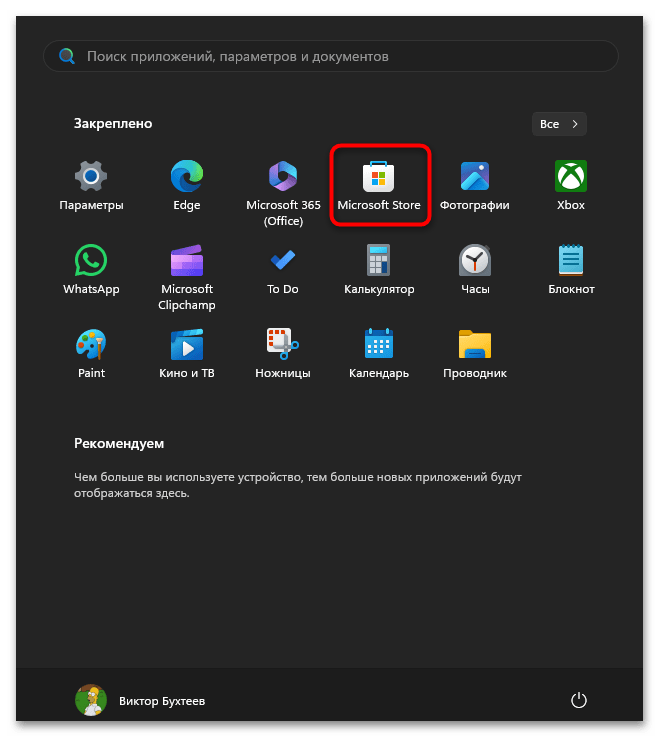
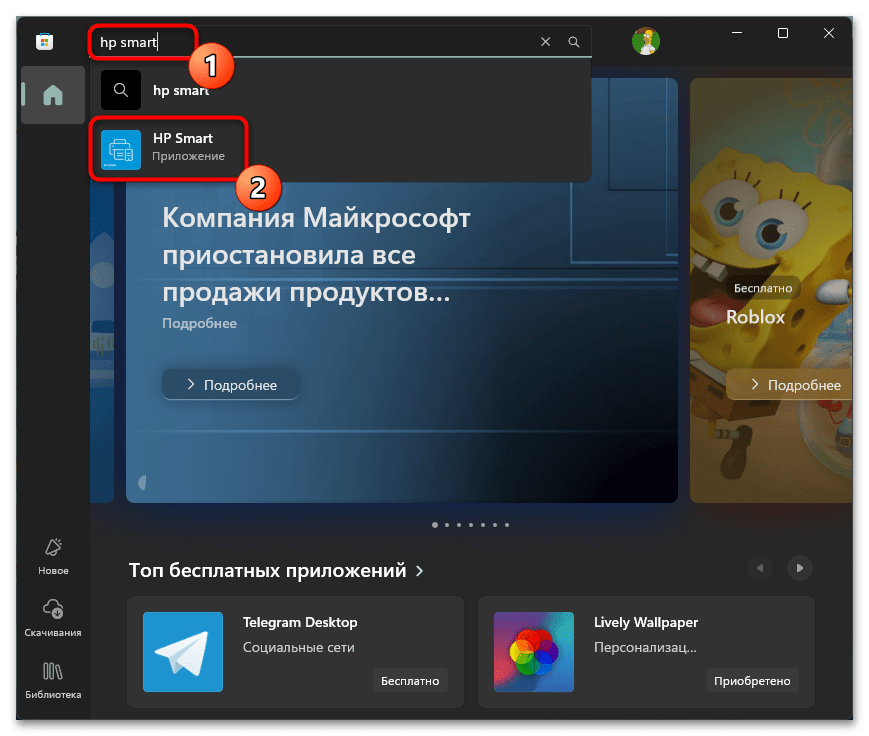
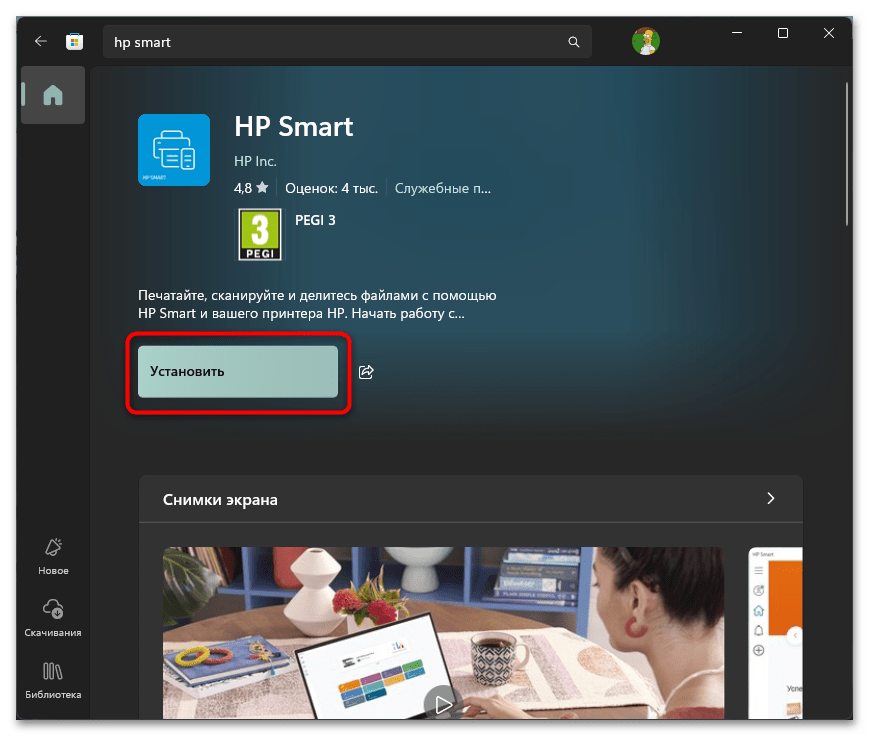
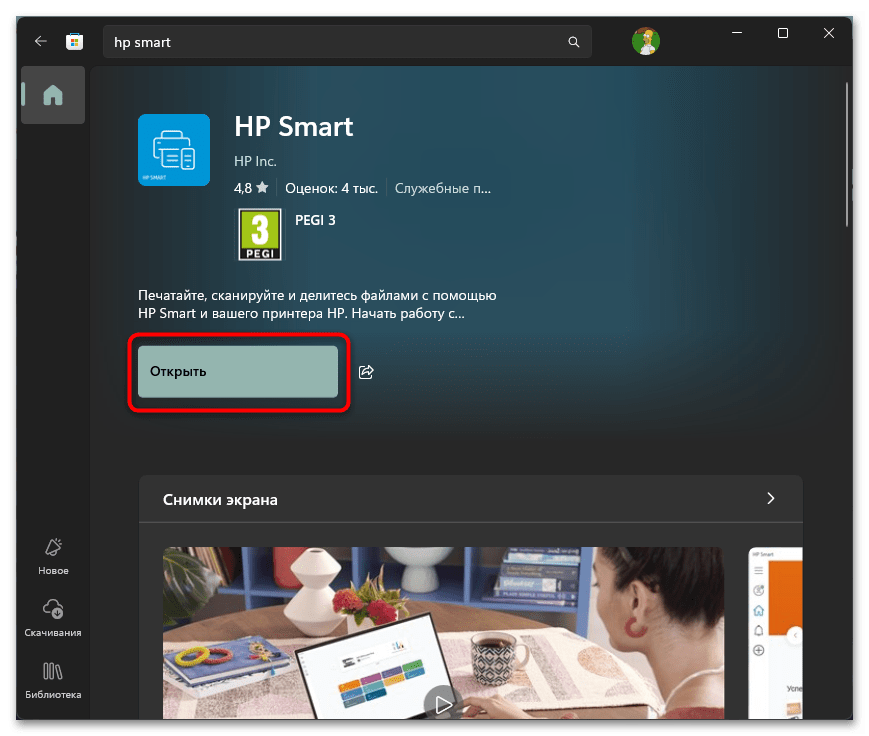
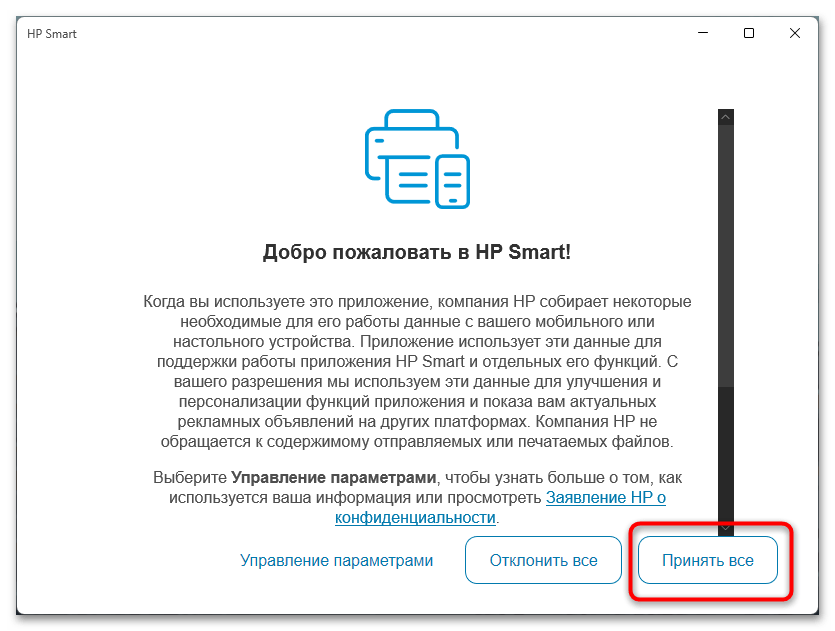

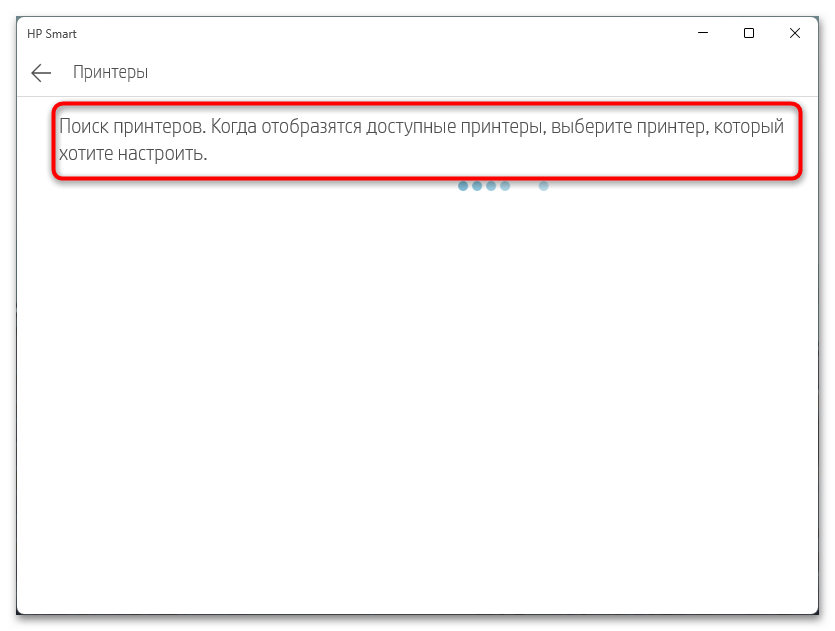
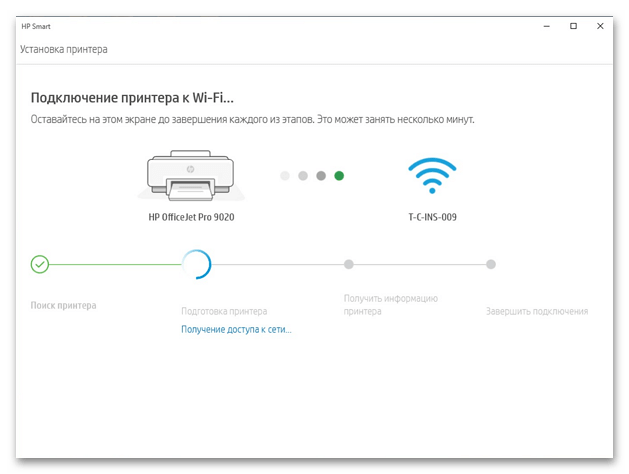
Способ 3: Скачивание с официального сайта
В последнее время компания HP постепенно меняет стратегию распространения программного обеспечения для своих устройств. Приоритет отдается использованию программы HP Smart и встроенным механизмам Windows, о которых говорилось ранее. Тем не менее, на официальном портале все еще доступны базовые версии драйверов, которые могут пригодиться в определенных ситуациях, а также еще одна утилита под названием HP Easy Start, являющаяся универсальной для многих современных моделей. Процесс получения драйверов непосредственно с сайта производителя выглядит следующим образом:
Перейти на официальный сайт HP
- Используйте приведенную выше ссылку или самостоятельно найдите официальный портал HP. В верхней части страницы откройте раздел «Поддержка» и выберите подраздел «Программы и драйверы».
- После перехода на страницу загрузки программного обеспечения укажите тип устройства, выбрав категорию «Принтер» из предложенного списка.
- В поле поиска введите точное наименование модели HP Ink Tank Wireless 415. Его нужно будет выбрать из появившегося списка с результатами.
- На странице устройства найдите секцию с базовым драйвером. Определите пакет, содержащий компоненты для печати и сканирования, после чего активируйте кнопку «Загрузить». Если базовые драйверы отсутствуют, используйте кнопку для скачивания HP Easy Start. Эта утилита как раз предназначена для установки совместимых драйверов.
- После завершения загрузки файла запустите полученный установочный пакет с расширением EXE для начала процесса установки.
- Программа установки имеет интуитивно понятный интерфейс и предоставляет четкие инструкции по подключению принтера к компьютеру.
- Следуйте предложенным рекомендациям по подключению устройства, затем перейдите к следующему этапу и подтвердите свое согласие с условиями лицензионного соглашения, установив соответствующий флажок.
- Процесс установки состоит из нескольких последовательных этапов, которые выполняются в автоматическом режиме. По завершении всех необходимых операций вы сможете приступить к полноценному использованию HP Ink Tank Wireless 415.
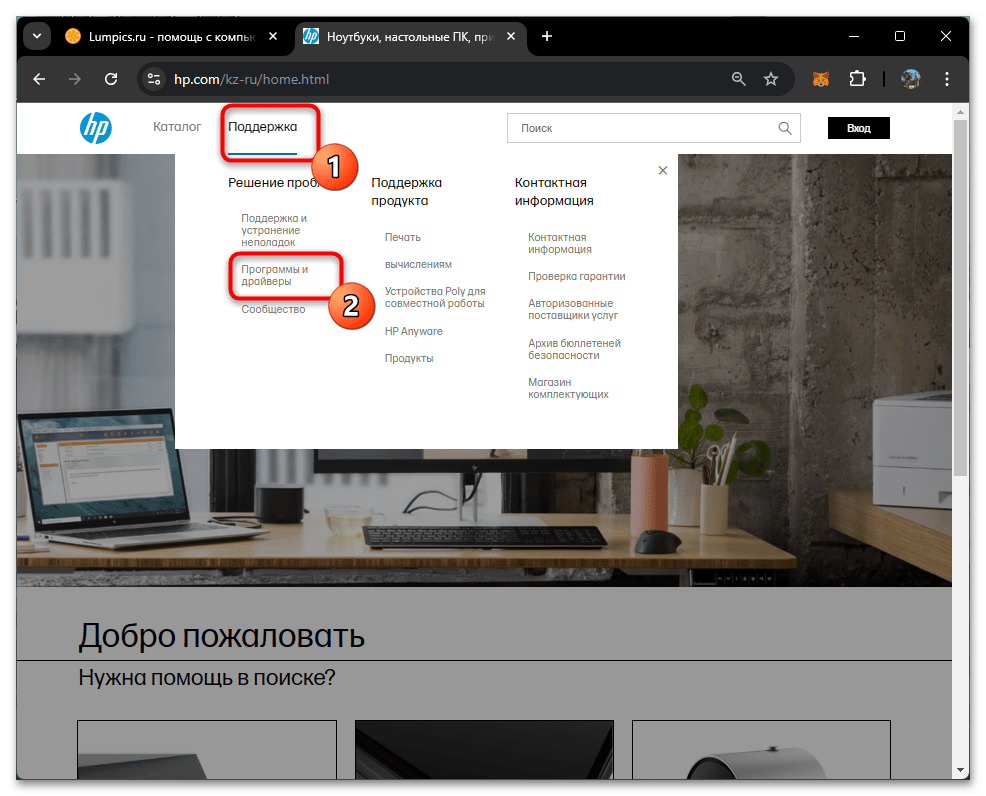
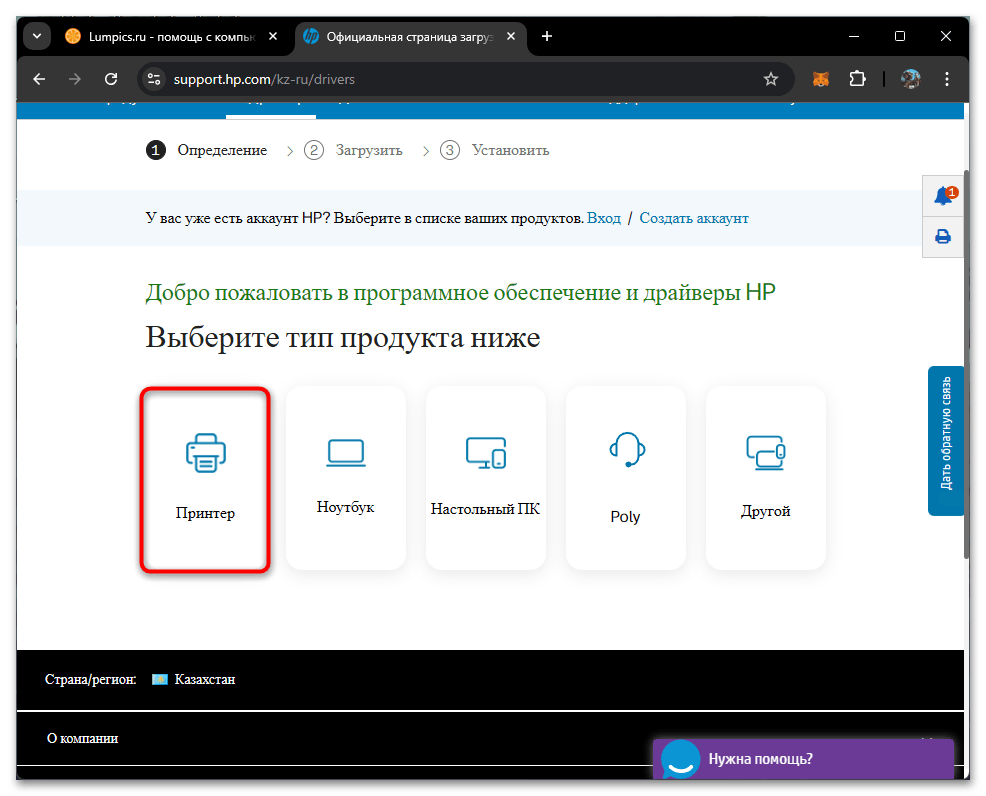
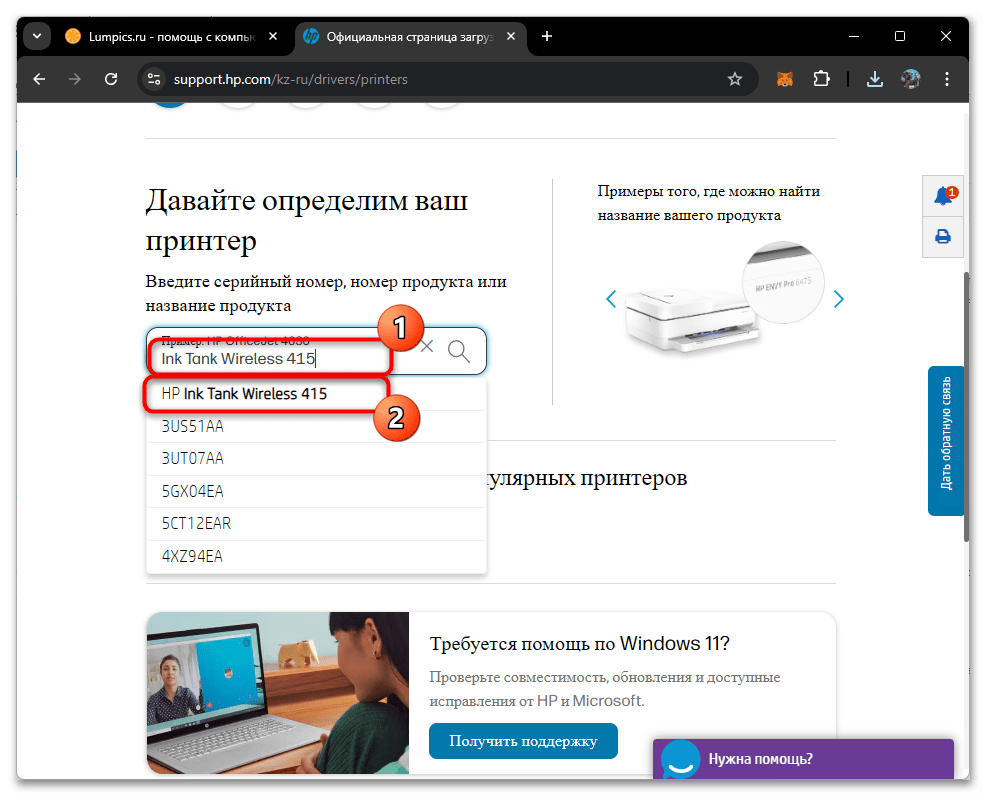
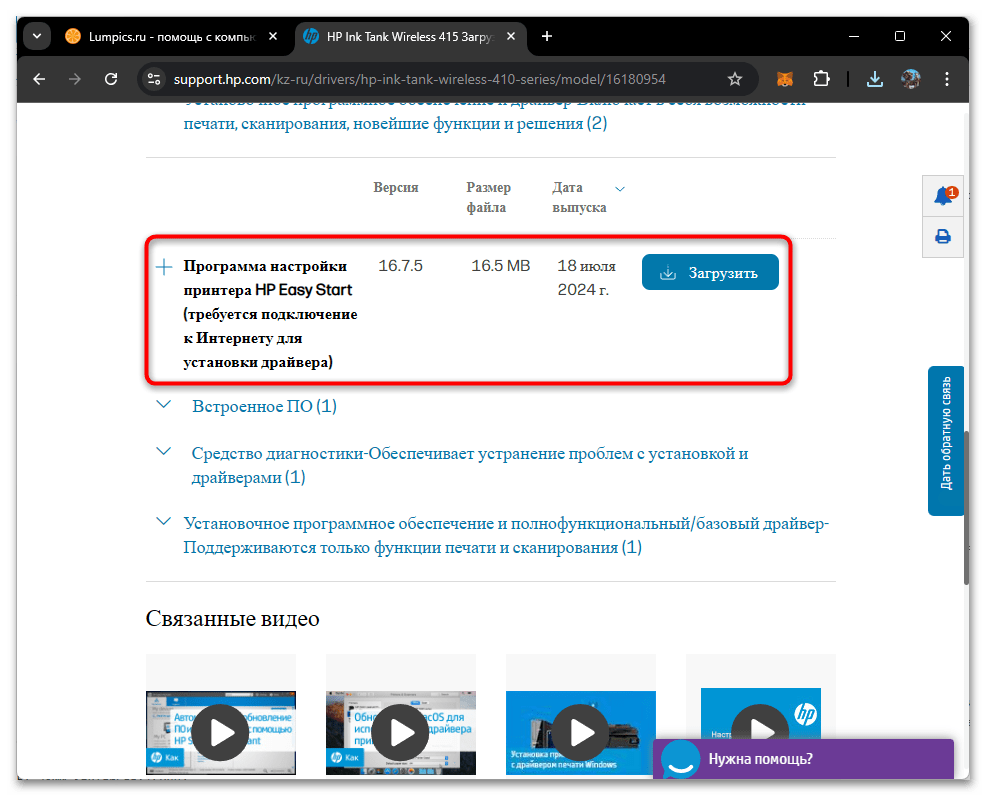
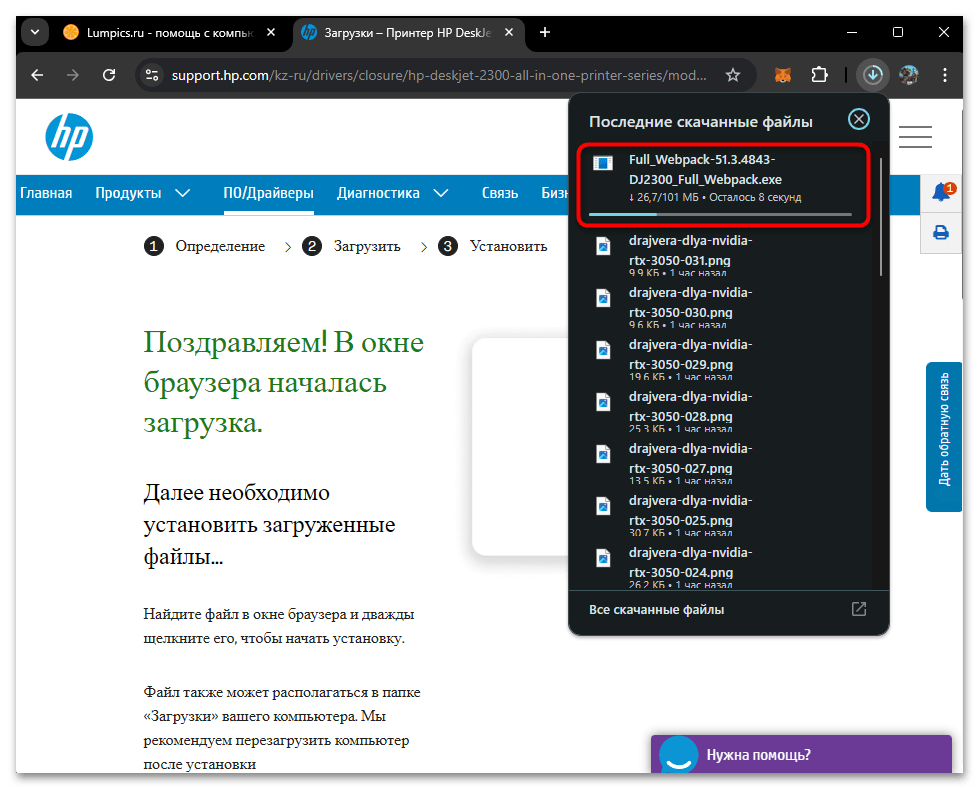
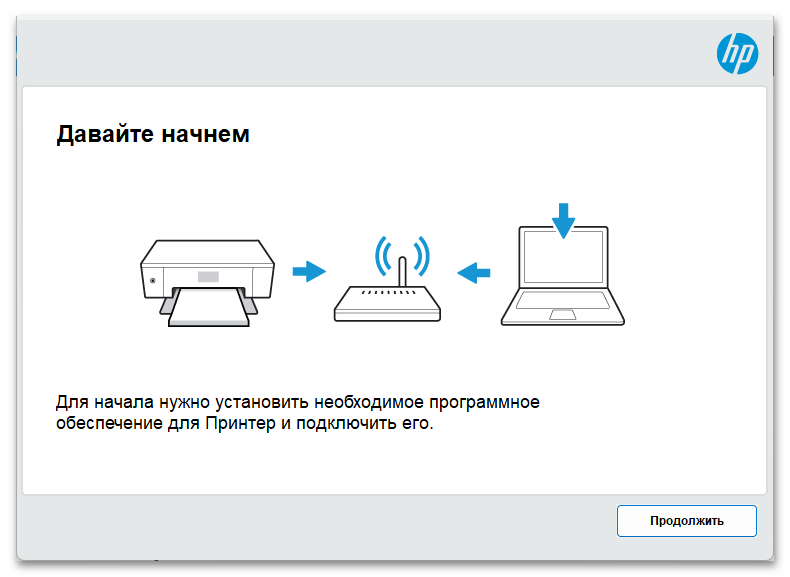
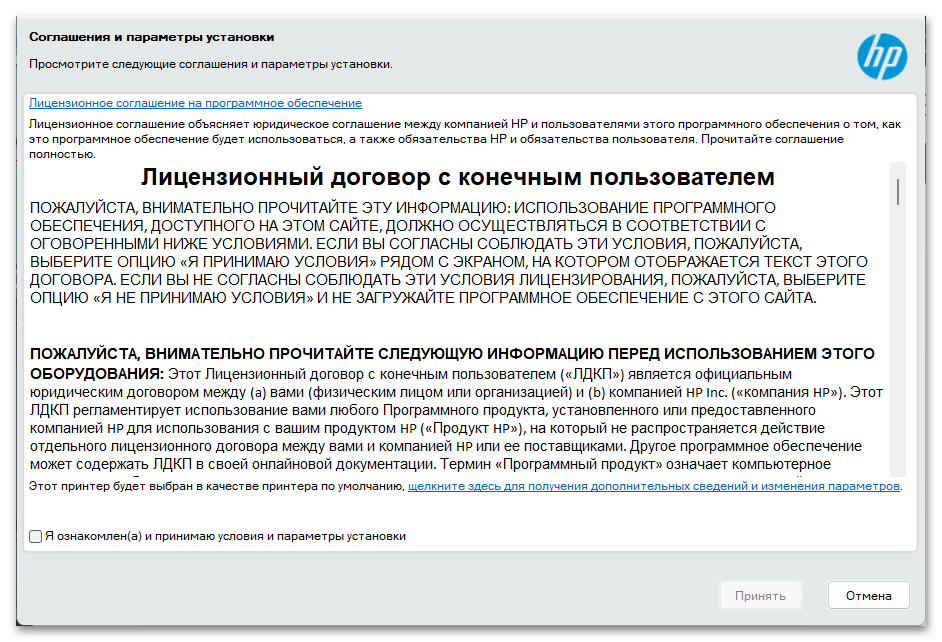
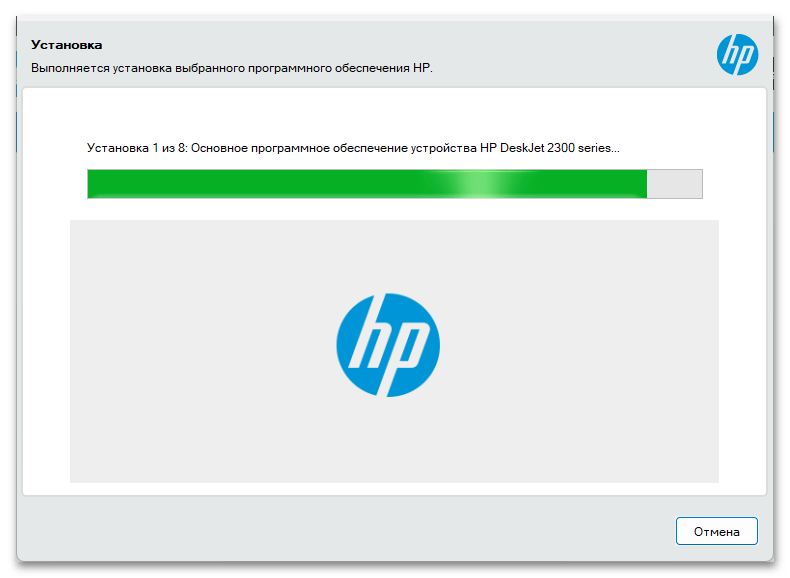
Способ 4: Поиск драйвера по ID
Несмотря на эффективность описанных выше методов установки драйверов для HP Ink Tank Wireless 415, в некоторых случаях стандартные способы могут не принести желаемого результата. В таких ситуациях можно прибегнуть к альтернативному методу — поиску драйверов по уникальному идентификатору устройства. Чтобы упростить процесс поиска, мы предоставляем готовый идентификатор вашего принтера, который можно использовать для поиска совместимого программного обеспечения.
USBPRINT\HPINK_TANK_WIRELESS_37B2
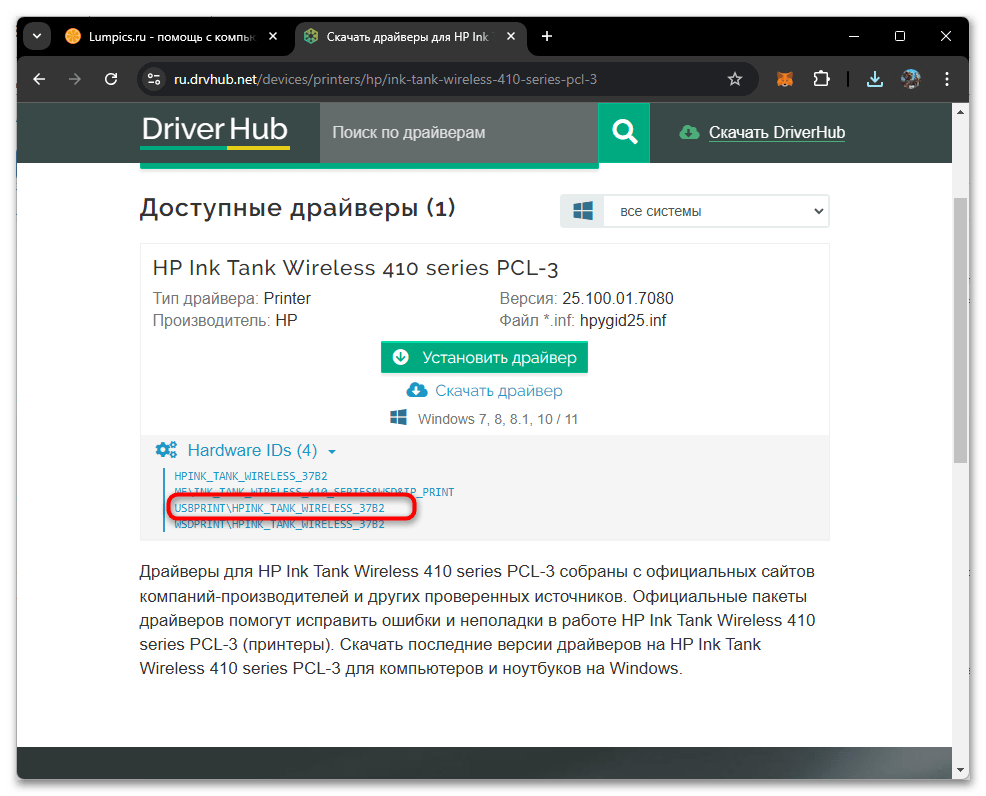
Для успешного применения данного метода потребуется выполнить несколько дополнительных действий. Прежде всего, необходимо найти надежный специализированный ресурс, поддерживающий функцию поиска драйверов по идентификаторам оборудования. При выборе источника следует проявлять особую осторожность, поскольку некоторые недобросовестные сайты могут распространять вредоносное программное обеспечение под видом драйверов. Для более глубокого понимания процесса и оценки целесообразности использования данного метода рекомендуем ознакомиться с дополнительными материалами по следующим ссылкам.
Подробнее:
Поиск драйверов по ID оборудования
Онлайн проверка системы, файлов и ссылок на вирусы
Способ 5: Использование стороннего ПО
Специализированные программы для автоматизированной установки драйверов представляют собой универсальные инструменты, способные значительно упростить процесс обновления программного обеспечения компьютера. Однако важно отметить, что большинство подобных утилит ориентировано преимущественно на работу с встроенными компонентами системы. В связи с этим эффективность их применения для установки драйверов HP Ink Tank Wireless 415 может варьироваться. Тем не менее, этот метод заслуживает внимания — вы можете выбрать одну из доступных бесплатных программ, установить ее на компьютер и проверить, способна ли она обнаружить и установить необходимые драйверы для вашего устройства.
Подробнее: Лучшие программы для установки драйверов
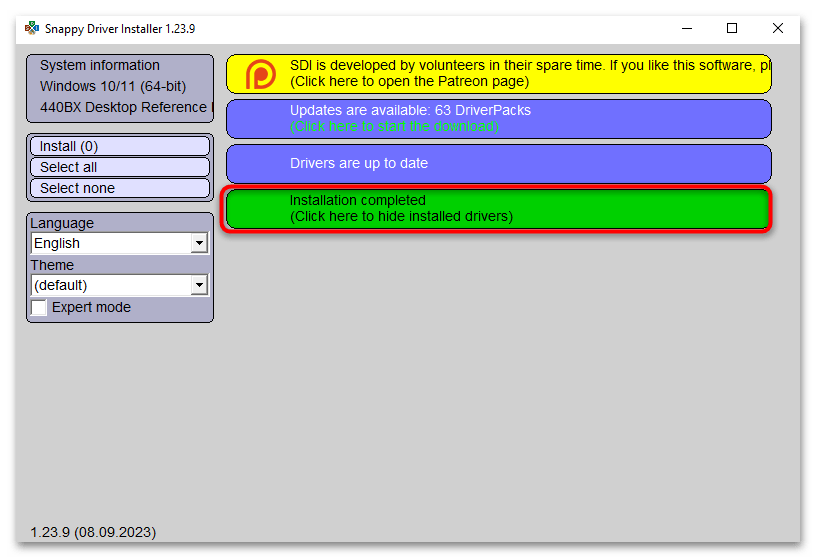
Наша группа в TelegramПолезные советы и помощь
The HP Ink Tank 415 all-in-one printer is projected for small offices and home users. It uses ink-tank technology to produce high-quality prints at a low cost, making it the best choice for high-volume printing at home.
This multi-function machine has USB and wireless connectivity, so you can easily connect it to your wireless devices. There are many more advanced features and functions of this HP all-in-one printer, but you can fully avail them only when you install it using its genuine HP full feature drivers.
In the driver download section below, you will find the HP Ink Tank 415 wireless driver download links for Windows, Mac and Linux operating systems. All the drivers shared below are genuine HP printer and scanner drivers which are fully compatible with their associated operating systems.
Along with the drivers, we’ve included step-by-step installation instructions. We’ve also included a detailed step-by-step guide for configuring this HP 415 printer over the local wireless network.
Locate the operating system in our OS list where you want to install your printer driver, then click on the download button associated with your chosen OS version to begin the download of your HP Ink Tank 415 wireless drive setup file.
Important Note: Don’t get confused between HP 415 and HP 410 drivers. The HP 410 printer is the primary series (parent) of HP 415 printer. All the printers in this series uses the primary series driver. Eventually, the HP 410 driver will work flawlessly with the HP 415 printer, as all the child-printers have the same card (motherboard) that is in the primary series printer.
Driver Download Links
- HP Ink Tank 415 Wireless driver for Windows XP (32/64bit) → Download (133.7 MB)
- HP Ink Tank 415 Wireless driver for Windows Vista (32/64bit) → Download (133.7 MB)
- HP Ink Tank 415 driver for Windows 7 (32bit/64bit) → Download (133.7 MB)
- HP Ink Tank 415 driver for Windows 8, 8.1 (32bit/64bit) → Download (133.7 MB)
- HP Ink Tank 415 driver for Windows 10 (32/64bit) → Download (133.7 MB)
- HP Ink Tank 415 driver for Windows 11 (32/64bit) → Download (133.7 MB)
- HP Ink Tank 415 HP Easy Smart Installer for Windows (All Versions) → Download
- HP Ink Tank 415 driver for Mac OS 10.15, 11.x and 12.x → Download (10.6 MB)
- HP Ink Tank 415 Wireless driver for Mac OS 10.9 to 10.14 → Download (10.6 MB)
- HP Ink Tank 415 Wireless driver for Linux and Ubuntu → Not Available
OR
- Download the driver directly from the HP Ink Tank 415 Wireless official website.
How to Install HP Ink Tank 415 Wireless Driver
Proper installation of the printer driver is important for its efficient functioning. Therefore, in this section, we will provide the installation guides for the HP printer driver package and the HP printer INF driver. Study the installation guide which suits your driver type and follow its instructions in the correct order to avoid printer driver installation mistakes.
1) Install HP Ink Tank 415 Wireless Printer Using Driver Package
In the installation steps given below we will describe the proper way of installing the HP Ink Tank 415 driver package on your computer. We have provided an image file with each installation step so that you can understand the installation method clearly and execute it without any errors. Below mentioned installation process can be followed for all the versions of the Windows operating system.
- Run the driver file and wait for its contents to extract on your computer.
- Click on the ‘Continue’ button to start the installation process.
- Leave the default selection unchanged and click on the ‘Next’ button.
- Accept the license agreements and settings, then click on the ‘Next’ button.
- Wait for the installer to install the software on your computer.
- In Connection Options, choose the ‘USB’ option and click on the ‘Next’ button.
- Connect your HP Ink Tank 415 printer with your computer by using the USB cable.
- Wait for the installer to detect the USB printer.
- Wait for the setup process to move ahead.
- Select the purpose of installing the printer and its location, then click on the ‘Next’ button.
- Wait for the setup process to move ahead.
- When you see the Setup Complete message, then click on the ‘Close’ button at the top right corner to close the installer program.
That’s it, you have successfully installed the full feature HP Ink Tank 415 wireless driver on your computer.
2) Install HP Ink Tank 415 Wireless Printer Using INF Driver
In case you want to install this HP ink tank printer by using its HP Ink Tank 415 wireless basic driver, then follow the instructions mentioned in the installation guide given below. Our guide describes in simple steps the right method of installing the HP Ink Tank 415 wireless INF driver on your Windows operating system.
How to install driver manually using basic driver (.INF driver)
How to Setup HP Ink Tank 415 Printer through Wireless
After installing your printer via USB port, you can follow the instructions given below to connect your printer with your Wi-Fi router so that you can operate it directly from your computer without the USB cable.
Before starting the setup process given below, make sure that your wireless network is up-and-running and your wireless router is ready for use.
- Double click the ‘HP Ink Tank’ icon on your desktop to run the HP Printer Assistant.
- In the HP Printer Assistant window, choose ‘Tools’ from the options and click on ‘Device Setup & Software’.
- In Device Setup & Software page, choose ‘Convert a USB connected device to wireless’ option to proceed.
- Select ‘Yes, access my computer or router to retrieve my wireless router settings’ option, then click on the ‘Next’ button.
- The Wi-Fi network to which your computer is currently connected will be displayed to you with all its relevant details. Choose ‘Yes, I want to use this network’ option and click on the ‘Next’ button.
- Wait for the program to save the wireless settings.
- Wait for the program to detect the device over the network.
- The Wireless button light will stop blinking on your printer control panel, which is a signal that the wireless connection has been established.
- Click on the ‘Next’ button in the installer program.
- Disconnect the USB cable from your computer and the printer, then click on the ‘OK‘ button.
- Wait for the program to remove the unnecessary temporary files from your computer.
- Wait for the installer to move ahead.
- Wait for the installer to configure Web Services on your device.
- When you see the Setup Complete message, then click on the ‘Close’ button on the top right corner to close the installer program.
That’s it, you have successfully connected your HP Ink Tank 415 printer to your wireless router network.
Ink Cartridge Details
The ink for this inkjet printer comes in Black (X4E40AA), Cyan (M0H54AA), Magenta (M0H55AA) and Yellow (M0H56AA) ink bottles. The page yield of Black ink bottle is up to 6000 pages, while the page yield of Cyan, Magenta and Yellow ink bottles is nearly 8000 pages per bottle.
Лицензия
Драйверы для принтера HP Ink Tank Wireless 410-серии (модели: 410, 411, 412, 415, 416, 418, 419) под Windows 11 — 7 (32/64-bit) и Mac OS X 12 — 10.9 на русском языке.
Windows 11 — 7
Язык: русский
Версия: 45.4.2608
Дата: 19.11.2021
- Полный — 45.4.2608-ITW410_Full_Webpack.exe — [132.8 MB].
Mac OS X 12 — 10.9
Настройка принтера при помощи
- HP Smart
- Easy Start
Прошивка
Язык: русский
Версия: 2020A
- Windows (15.06.2020) — ITW410_2020A.exe — [4.0 MB];
- Mac (18.11.2020) — ITW410_2020A.dmg — [10.3 MB].
Дополнительные материалы
- Print / Scan Doctor
- Руководство пользователя, PDF — Manual/c05790474 — [2.51 MB].
Печатайте с удовольствием.
Print wirelessly with ease with HP Ink Tank Wireless 415. Just because a printer can run well without a wireless connectivity, it doesn’t necessarily mean that it is not a critical feature. It all comes down to how you are going to use the printer. If the absence of the feature causes you to waste your time repeatedly, then it can be considered as a critical one.
In addition to the wireless capability, low ink cost is another strong reason why you should use this printer. This multifunction printer has a high-capacity ink tank unit that can store ink worth thousands of mono and color pages.
Features and Highlights
Whether you want to connect your laptop to the printer through a network or not, it’s up to you. If the printer is connected to a Wi-Fi network, you can connect your laptop to the same network to use the printer wirelessly.
Or, you can connect your laptop to the printer wirelessly without accessing the network. Such a connection is possible because HP Ink Tank Wireless 415 supports Wi-Fi Direct, and it is arguably the most convenient way to connect printer with whatever device you have, provided that the device supports the same technology too. USB connection is also supported and can be changed to a wireless one should you change your mind someday.
HP Ink Tank Wireless 415 measures 20.67 by 21.79 by 10.10 inches and weighs 4.67 kg. The weight includes the input tray with its paper-width guide that you can slide to the left and right to fit the papers.
A stack of 60 sheets of paper can be loaded at once into the input tray which will be delivered to the 25-sheet output tray. Various media types and sizes are supported, including envelopes, plain papers, and glossy papers. For envelopes, the input tray is designed to hold up to 5 envelopes at a time.
HP Ink Tank Wireless 415 is capable of delivering up to eight black and white pages per minute to the output tray. As for color pages, the official test reported up to five of them per minute.
Users who often scan multiple pages may want to stay away from the printer since the flatbed scanner is the only available option, unless scanning the pages one by one isn’t considered too much of a hassle to go through. Using a printer with an ADF would be more convenient, but its price may be more expensive.
HP Ink Tank Wireless 415 Driver Free Download
The official product’s page states that the recommended monthly page volume for the printer is 400 to 800 pages. Since it is a suggestion, it means that users can print less or more, but following the suggestion may help users to keep the printer in optimal condition from time to time.
HP Ink Tank Wireless 415 is expected to be able to let users print thousands of pages for a single refill, thanks to the high-capacity ink tank unit. If the machine is used as a personal printer, it is more likely that the majority of users wouldn’t have to refill the tank for years.
Поиск по ID
HP Ink Tank Wireless 415 Printer Drivers v.45.3.2597 Windows XP / Vista / 7 / 8 / 8.1 / 10 32-64 bits
Подробнее о пакете драйверов:Тип: драйвер |
HP Ink Tank Wireless 415. Характеристики драйвера
Драйвер и ПО для цветного многофункционального устройства (принтер, сканер, копир) — HP Ink Tank Wireless 415. Предназначен для установки на Windows XP, Windows Vista, Windows 7, Windows 8, Windows 8.1 и Windows 10 32-64 бита.
Для автоматической установки скачайте и запустите файл — ITW410_Full WebPack_45.3.2597.exe.
Версии драйверов:
- hpygid25.inf — v.25.100.01.7080 от 05.12.2017
- HPWia_ITW410.INF — v.5.0.4062.0 от 11.05.2017
- HPWinUSBStub.INF — v.45.0.3868.17131 от 11.05.2017
- HPRestStub.INF — v.45.0.3868.17131 от 11.05.2017
Характеристики HP Ink Tank 415
Принтер
- Технология печати — термоструйная
- Цветность печати — цветная
- Максимальный формат — A4
- Автоматическая двусторонняя печать — нет
- Максимальное разрешение черно-белой печати — 1200×1200 dpi
- Скорость черно-белой печати (стр/мин) — 19 стр/мин (А4)
- Максимальное разрешение цветной печати — 4800×1200 dpi
- Скорость цветной печати (стр/мин) — 16 стр/мин (А4)
- Рекомендуемый ежемесячный объем печати (стр.) — 800
- Система непрерывной подачи чернил (СНПЧ) — есть
- Печать фотографий — есть
Сканер
- Тип сканера — планшетный
- Максимальный формат сканирования — 216×297 мм
- Оптическое разрешение сканера — 1200×1200 dpi
- Устройство автоподачи — нет
Копир
- Максимальное разрешения копира — 600x
Внимание! Перед установкой драйвера HP Ink Tank Wireless 415 рекомендутся удалить её старую версию. Удаление драйвера особенно необходимо — при замене оборудования или перед установкой новых версий драйверов для видеокарт. Узнать об этом подробнее можно в разделе FAQ.
Скриншот файлов архива

Файлы для скачивания (информация)
Поддерживаемые устройства (ID оборудований):
| USBPRINT\HPInk_Tank_Wireless_37B2 | |
| WSDPRINT\HPInk_Tank_Wireless_37B2 | |
| MF\Ink_Tank_Wireless_410_series&WSD&IP_PRINT | |
| MF\Ink_Tank_Wireless_410_series&WSD&IP_SCAN | |
| usb\Vid_03F0&Pid_1353&mi_00 | Hewlett-Packard Ink Tank Wireless 410 series |
| USB\Vid_03F0&Pid_1353&mi_02 | Hewlett-Packard Ink Tank Wireless 410 series |
| USB\Vid_03F0&Pid_1353&mi_03 | Hewlett-Packard Ink Tank Wireless 410 series |
Другие драйверы от HP InkJet
Сайт не содержит материалов, защищенных авторскими правами. Все файлы взяты из открытых источников.
© 2012-2025 DriversLab | Каталог драйверов, новые драйвера для ПК, скачать бесплатно для Windows
kamtizis@mail.ru
Страница сгенерирована за 0.042574 секунд














